Слайд 2Базы данных
База данных – это информационная модель, позволяющая в упорядоченном виде хранить

данные о группе объектов, обладающих одинаковым набором свойств. Существует несколько различных структур информационных моделей и ,соответственно, различных типов баз данных:
табличные
иерархические
сетевые
Слайд 3Табличные базы данных
Табличная база данных содержит перечень объектов одного типа. Столбцы такой

таблицы называются полями, а строки являются записями об объекте.
Каждая таблица должна содержать, по крайней мере, одно ключевое поле, содержимое которого уникально для каждой записи в этой таблице. В качестве ключевого поля чаще всего используют поле, содержащее тип данных счетчик. Тип поля определяется типом данных, которые оно содержит.
Слайд 5Создание баз данных
Создание баз данных, а также операции поиска и сортировки данных

выполняются специальными программами – системами управления базами данных (СУБД). Системой управления базами данных является приложение Access, входящее в Microsoft Office. Окно базы данных – один из главных элементов интерфейса Access. В базах данных вся информация хранится в двумерных таблицах, которые являются базовым объектом баз данных; все остальные объекты создаются на основе существующих таблиц.
Слайд 6Запустить Microsoft Office Access: [Пуск – Все программы - Microsoft Office -
![Запустить Microsoft Office Access: [Пуск – Все программы - Microsoft Office - Microsoft Office Access].](/_ipx/f_webp&q_80&fit_contain&s_1440x1080/imagesDir/jpg/425545/slide-5.jpg)
Microsoft Office Access].
Слайд 7Создать новую базу данных: [Файл - Создать… ], а потом [Новая база
![Создать новую базу данных: [Файл - Создать… ], а потом [Новая база данных…].](/_ipx/f_webp&q_80&fit_contain&s_1440x1080/imagesDir/jpg/425545/slide-6.jpg)
данных…].
Слайд 10Нажать переименовать столбец
Правой кнопкой вызвать контекстное меню
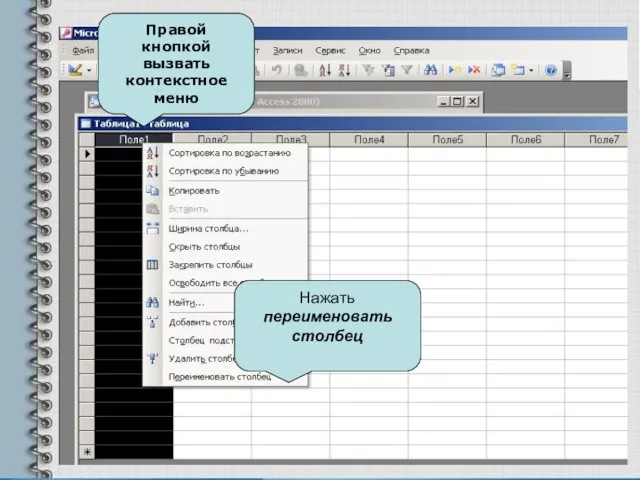
Слайд 12Закрыть таблицу и сохранить изменения
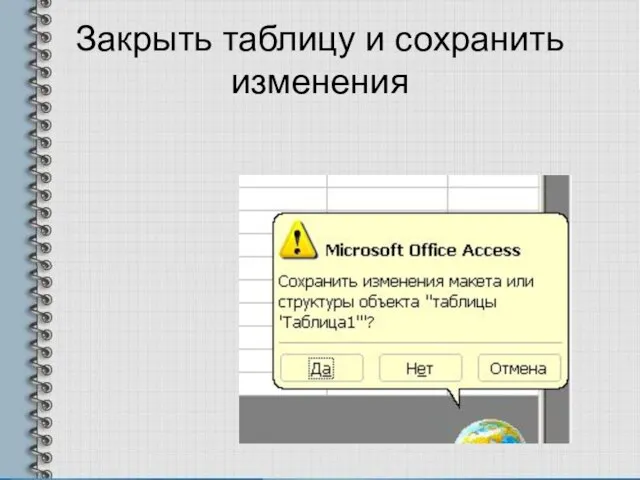
Слайд 13Ввести название таблицы, например: Озера
Вписать свое название

Слайд 14Можно не задавать ключевое поле или программа сама задаст такое поле
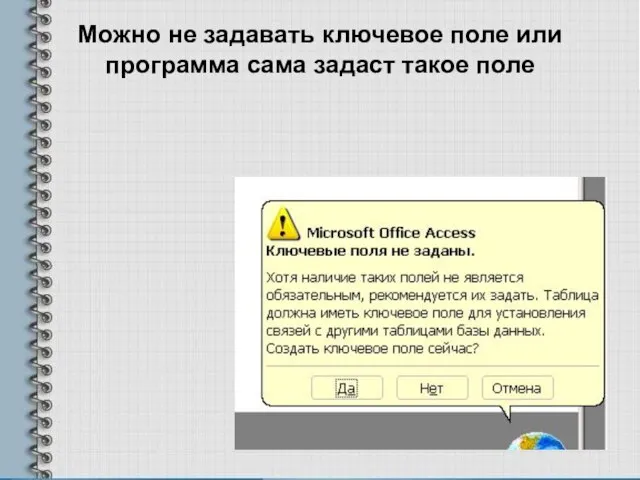




![Запустить Microsoft Office Access: [Пуск – Все программы - Microsoft Office - Microsoft Office Access].](/_ipx/f_webp&q_80&fit_contain&s_1440x1080/imagesDir/jpg/425545/slide-5.jpg)
![Создать новую базу данных: [Файл - Создать… ], а потом [Новая база данных…].](/_ipx/f_webp&q_80&fit_contain&s_1440x1080/imagesDir/jpg/425545/slide-6.jpg)
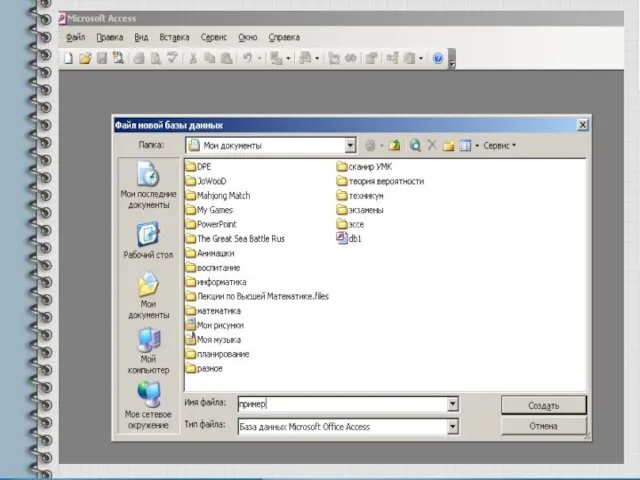
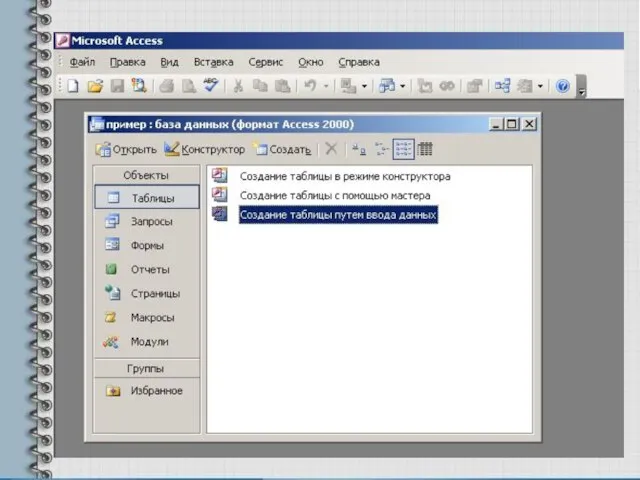
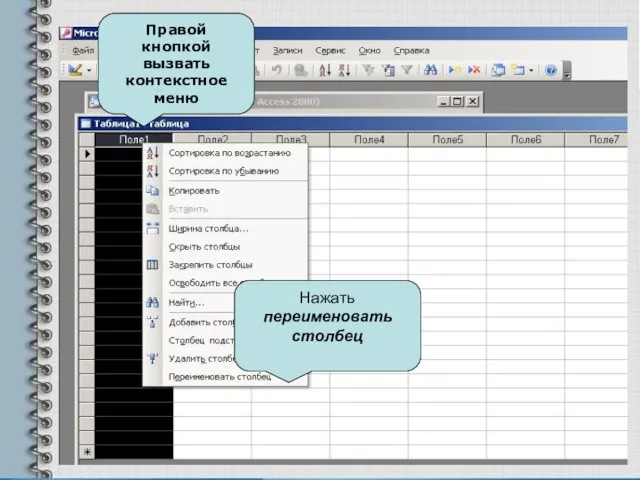
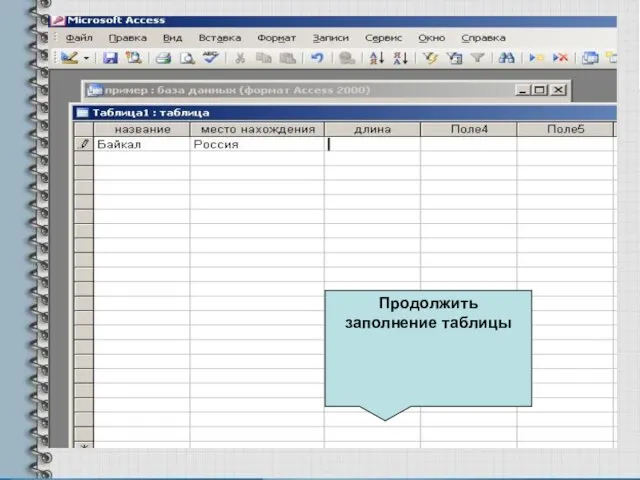
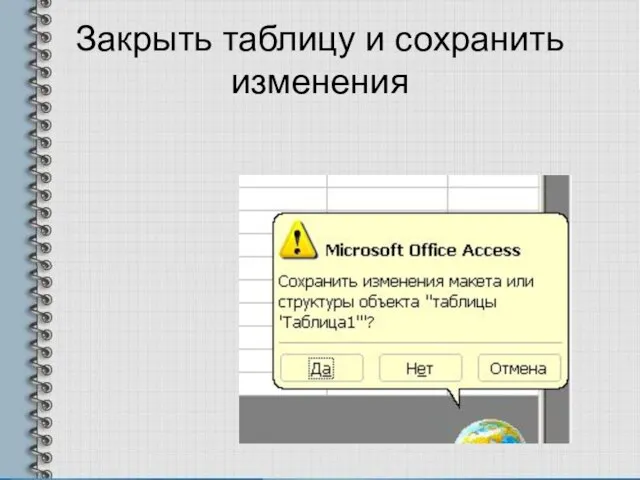

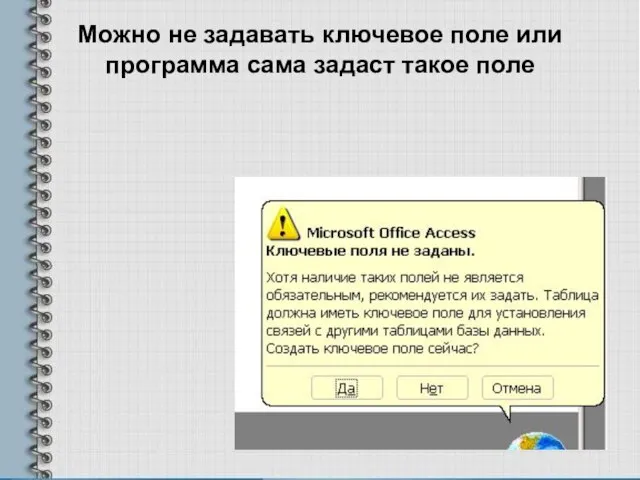
 Мероприятия по информированию, вовлечению, анкетированию, отбору и обучению
Мероприятия по информированию, вовлечению, анкетированию, отбору и обучению Питер. 03.04.2017
Питер. 03.04.2017 Лиса в русских народных сказках
Лиса в русских народных сказках Фирмы в экономике
Фирмы в экономике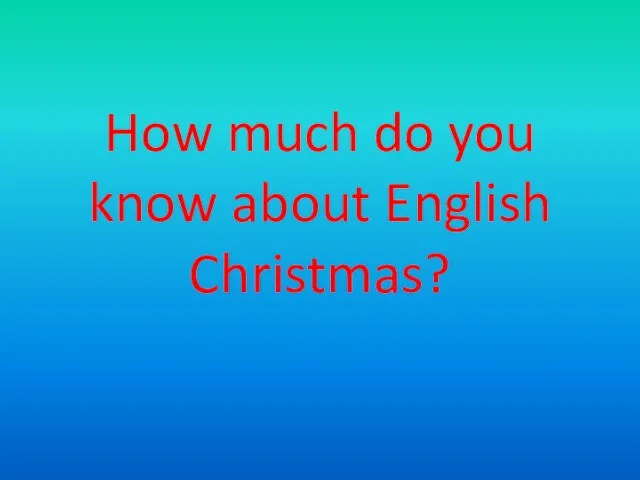 How much do you know about English Christmas?
How much do you know about English Christmas? Функциональные возможности дыхательной системы
Функциональные возможности дыхательной системы Оценочная деятельность учителя
Оценочная деятельность учителя Informace pro studenty
Informace pro studenty Видеоэкология
Видеоэкология Тема: «Живая и неживая природа»
Тема: «Живая и неживая природа» Тепловые явления
Тепловые явления Этапы речевого развития
Этапы речевого развития Писатели и поэты Кубани
Писатели и поэты Кубани Презентацию подготовила библиотекарь МБОУ СОШ №5 Танина С.П
Презентацию подготовила библиотекарь МБОУ СОШ №5 Танина С.П Презентация на тему Family Businesses (Семейный бизнес)
Презентация на тему Family Businesses (Семейный бизнес)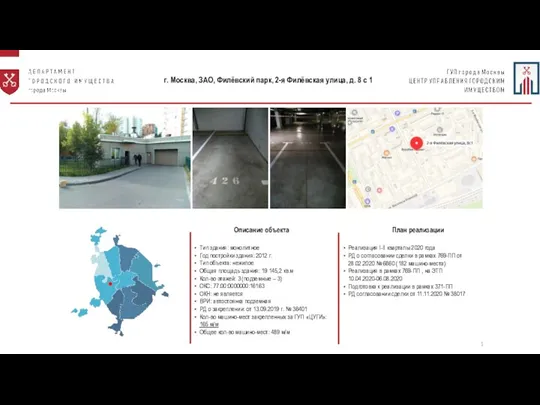 Описание объекта
Описание объекта Порядок вступления в силу нормативных правовых актов
Порядок вступления в силу нормативных правовых актов «Женщины Архангельской области: вчера, сегодня, завтра» Н.А. Макарова, председатель РОО «Совет женщин Архангельской области» г
«Женщины Архангельской области: вчера, сегодня, завтра» Н.А. Макарова, председатель РОО «Совет женщин Архангельской области» г Презентация на тему Нефтяная промышленность США
Презентация на тему Нефтяная промышленность США Спасообыденная церковь – прошлое и настоящее
Спасообыденная церковь – прошлое и настоящее Три состояния воды
Три состояния воды Технічне обслуговування верстата HAAS EC-400, який використовується для механічної обробки деталі Люлька PVS71-09.001
Технічне обслуговування верстата HAAS EC-400, який використовується для механічної обробки деталі Люлька PVS71-09.001 Финансовый механизм коммерческого предприятия
Финансовый механизм коммерческого предприятия Волшебное преображение кляксы
Волшебное преображение кляксы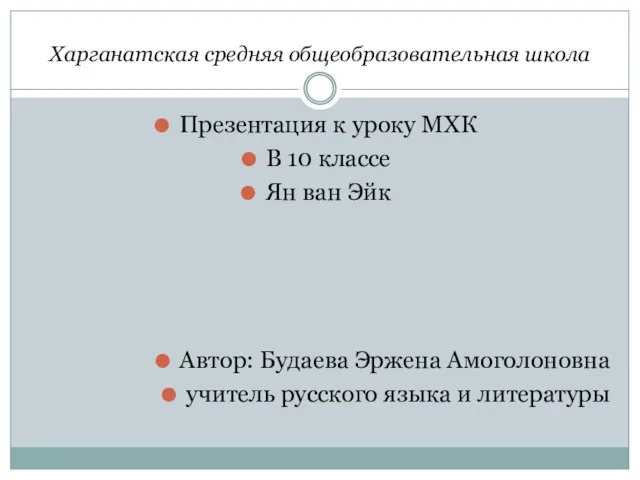 Презентация на тему Харганатская средняя общеобразовательная школа
Презентация на тему Харганатская средняя общеобразовательная школа  Русская культура в произведениях русских классиков
Русская культура в произведениях русских классиков Основы государства и права. Законность и порядок
Основы государства и права. Законность и порядок Народные обереговые куклы Козьма и Демьян
Народные обереговые куклы Козьма и Демьян